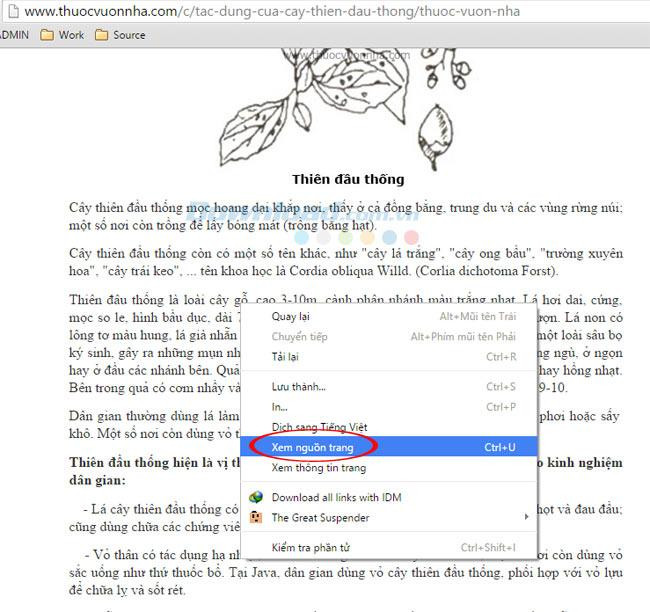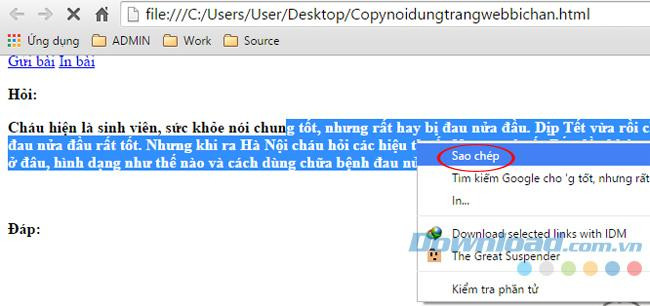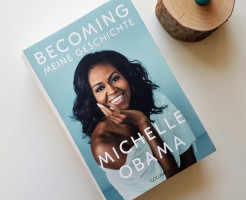Thông thường, trong quá trình sử dụng các trình duyệt Internet để truy cập vào các trang web tìm kiếm thông tin, người dùng có thể lưu lại nội dung từ trên các trang đó. Tuy nhiên, không phải lúc nào điều này cũng có thể thực hiện được, bởi với một số bài viết cá nhân hay các trang có tính độc quyền, tác giả sẽ sử dụng những thủ thuật, hoặc thực hiện cài đặt để người dùng không thể sử dụng phím chuột phải hay thực hiện thao tác bôi đen để copy nội dung trên trang của họ. Vậy làm thế nào bạn vẫn có thể sao chép nội dung đó, vậy thì ở bài viết hôm nay toplist sẽ hướng dẫn bạn.
Dùng allowcopy.com
Nếu ngại cài add-on lên trình duyệt bạn có thể truy cập vào trang web allowcopy.com, sau đó copy và dán link của trang web có nội dung bạn muốn copy vào khung URL > nhấn Submit.
Allowcopy sẽ mở ra một trang mới với nội dung của trang web bạn dán vào, nhưng có thể copy như bình thường. Khá nhanh gọn và tiện lợi. Bạn thử xem nhé!
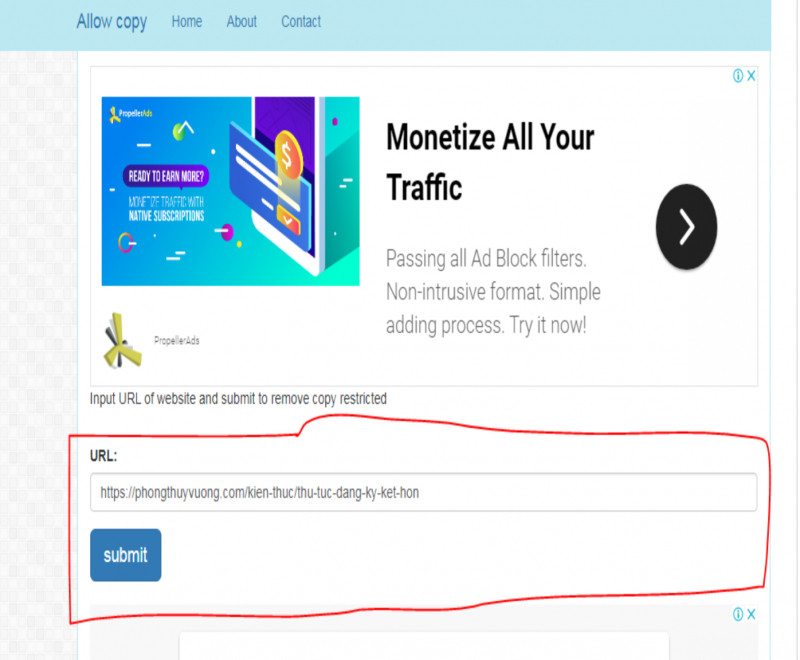
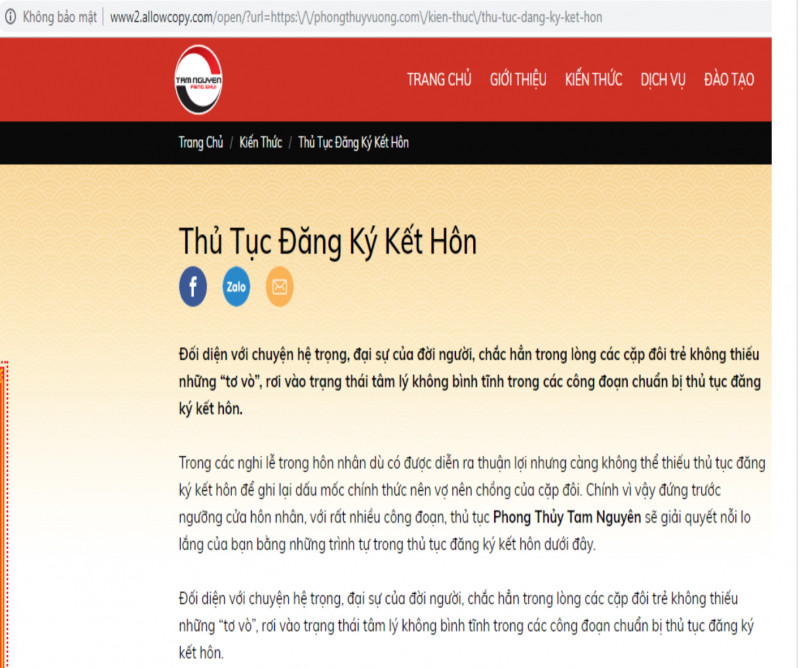
Sử dụng thêm tiện ích mở rộng trên các trình duyệt
Hiện nay đã có khá nhiều các tiện ích mở rộng được phát triển để hỗ trợ cho các trình duyệt cũng như giúp cho người dùng có được những trải nghiệm tốt nhất, sử dụng các trình duyệt một cách hoàn hảo cũng như đạt được một hiệu suất tối đa. Trong số đó, cũng có những tiện ích hỗ trợ cho người dùng trong việc tìm kiếm và sao chép nội dung của các trang web sử dụng thủ thuật để hạn chế, như Auto Copy (trên Google Chrome và Cốc Cốc) hay AutoCopy (trên Firefox).
Ngoài ra, còn một số cách khác mà có lẽ các bạn cũng muốn tham khảo qua, như:
- Lưu lại trang đó dưới dạng đuôi .html, sau đó chuột phải vào và chọn mở file đó bằng Microsoft Word. Sau đó các bạn thực hiện thao tác sao chép như trên văn bản bình thường.
- Nếu các nội dung đó bạn chỉ cần để tham khảo, có thể sử dụng tính năng chụp màn hình sau đó lưu lại và sử dụng như ảnh minh họa.
- Hoặc có thể sử dụng tới các phần mềm hỗ trợ nếu các cách trên đều không có tác dụng.
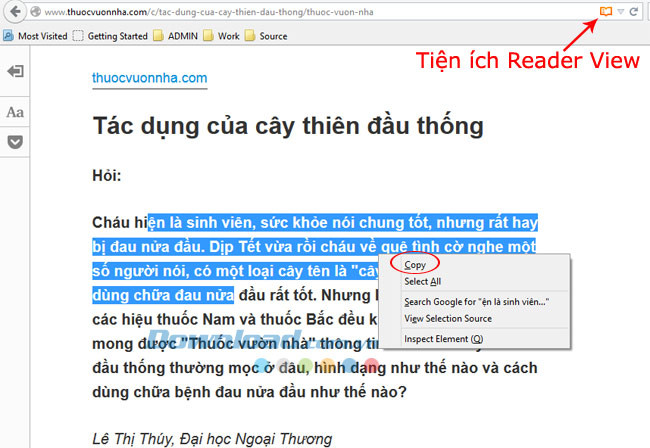
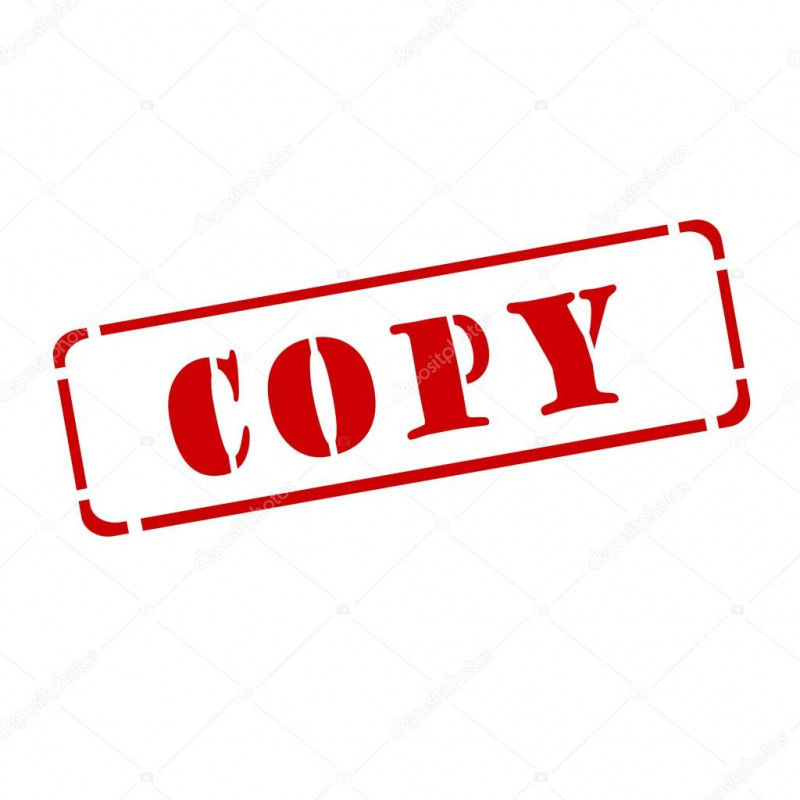
Cài add-on All Copy cho Chrome
Một cách làm khác mà bạn cũng có thể áp dụng như: Cài add-on All Copy cho Chrome. Với các bước như:
- Bước 1: Tải Enable Copy: https://chrome.google.com/webstore/detail/enable-copy/lmnganadkecefnhncokdlaohlkneihio
- Bước 2: Cài Enable Copy cho Chrome.
- Bước 3: Truy cập trang web không cho phép sao chép nội dung
- Bước 4: Nếu biểu tượng của add-on chưa chuyển sang màu đen, bạn click chuột vào biểu tượng của Enable Copy trên trình duyệt (đây là bước bắt buộc phải làm, để kích hoạt add-on)
- Bước 5: Rồi, thích copy cái gì thì bạn copy thôi, có thể bôi đen, Ctrl + C hoặc bôi đen, chuột phải > Copy, đều OK nhé.


Sao chép trang mở bằng Mozilla Firefox
Cách làm thứ 4 mà toplist muốn giới thiệu đến bạn đó chính là "Sao chép trang mở bằng Mozilla Firefox":
- Bước 1: Các bạn mở trình duyệt này lên, sau đó gõ about:config vào thanh địa chỉ rồi Enter. Một cảnh báo hiện ra, hãy click vào ô I'll be careful, i promise - Tôi sẽ cẩn thận, tôi hứa!
- Bước 2: Tại giao diện tiếp theo, các bạn nhập từ khóa JavaScript vào ô Search - Tìm kiếm. Sau khi kết quả tương ứng hiển thị ra, các bạn tìm tới mục có tên là javascript.enabled và click đúp chuột vào dòng đó để thay đổi giá trị. Khi bạn thấy cột Value tương ứng với nó chuyển từ true sang false nghĩa là đã được.
Sau khi hoàn tất các cài đặt trên, các bạn cần reset lại trình duyệt, sau đó thử vào lại trang web đó để kiểm tra kết quả nhé!
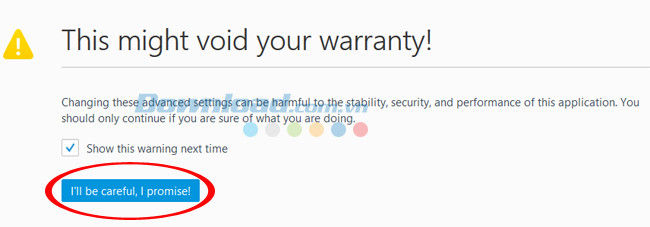
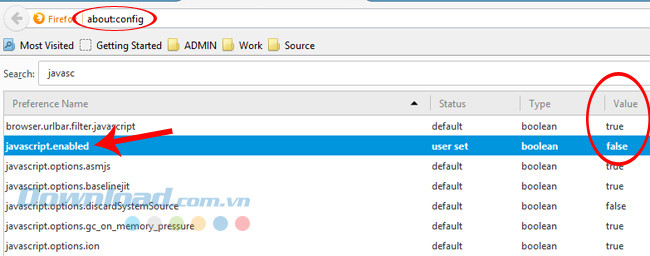
Sao chép nội dung các trang bị chặn trên Chrome và Cốc Cốc
Cách tiếp theo bạn cũng có thể áp dụng trong trường hợp này đó chính là: "Sao chép nội dung các trang bị chặn trên Chrome và Cốc Cốc".
Với cách này bạn chỉ cần thực hiện:
- Bước 1: Đầu tiên, các bạn click vào biểu tượng 3 dấu gạch ngang ở góc trên, bên phải trình duyệt, sau đó chọn vào Cài đặt - Settings.
- Bước 2: Chọn tiếp vào HIển thị cài đặt nâng cao - Show advance settings..
- Bước 3: Tại giao diện mới, các bạn tìm tới mục Bảo mật, chọn vào Cài đặt nội dung - Content settings.
- Bước 4: Kéo thanh trượt để di chuyển xuống dưới và tìm mục jаvascript, tick vào ô Không cho phép bất kỳ trang web nào chạy jаvascript - Do not allow any site to run jаvascript. Sau đó chọn vào Hoàn tất - Done để kết thúc.
Đây cũng là cách chúng ta có thể sử dụng để đối phó với các trang web áp dụng cài đặt chống thao tác chuột phải một cách khá hữu dụng.
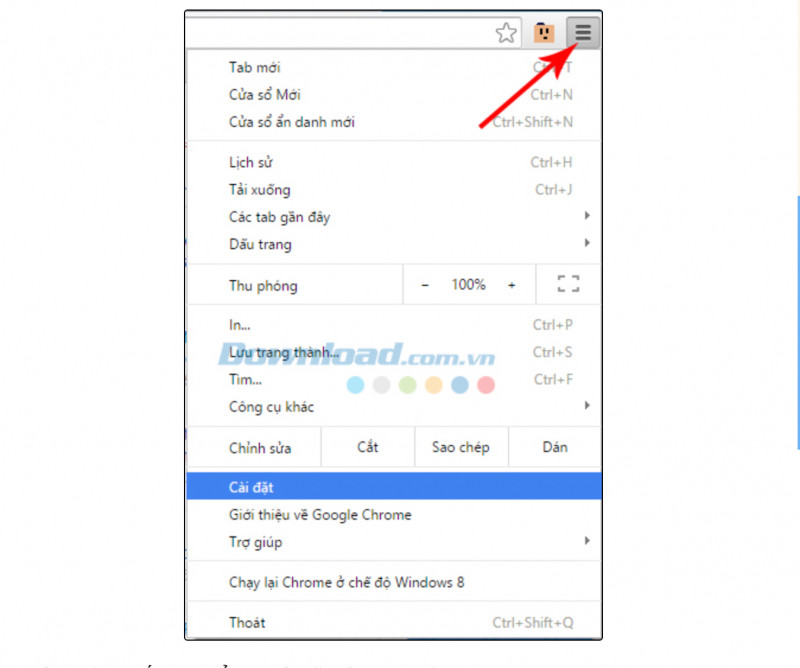
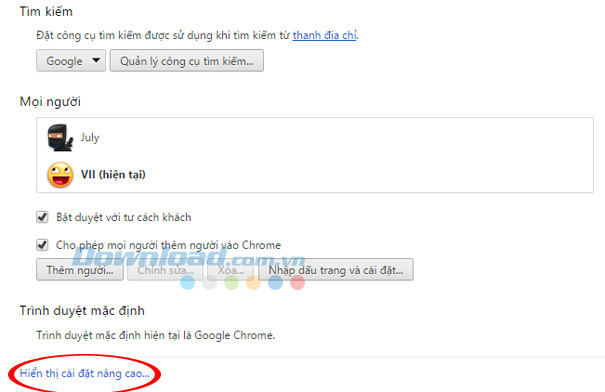
Sử dụng tính năng in để copy nội dung website
Tiếc là cách này chỉ áp dụng được trên trình duyệt Chrome, mình đã thử trên Firefox, Internet Explorer nhưng không sao chép được.
Để thực hiện, bạn chỉ cần mở trang web muốn copy, nhấn Ctrl + P hoặc dấu 3 chấm dọc ở góc trên bên phải, chọn Print. Trình duyệt sẽ cho phép xem trước trang web muốn in, bây giờ, bạn chỉ cần chọn đoạn muốn sao chép, bôi đen, Ctrl + C, rồi dán vào chỗ cần là xong.

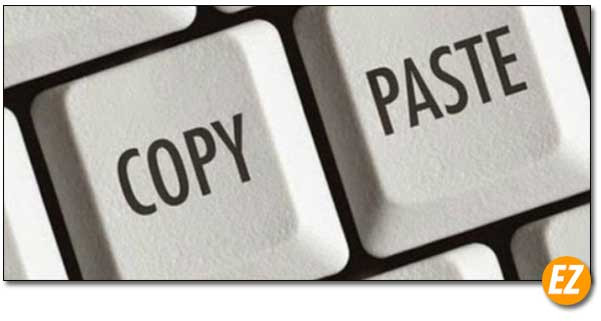
Copy nội dung trên các trang không cho phép bằng mã nguồn
Cách thứ hai mà toplist muốn giới thiệu đến bạn đó chính là "Copy nội dung trên các trang không cho phép bằng mã nguồn". Với cách này các bạn cần thực hiện theo các bước sau:
- Bước 1: Các bạn nhấp chuột phải vào trang và chọn Xem nguồn trang - View page source.
- Bước 2: Lúc này trang web mà các bạn đang mở sẽ được hiển thị theo một dạng khác, đó là các mã nguồn. Các bạn có thể thấy trên thanh địa chỉ xuất hiện thêm view - source ở trước tên miền của trang. Hãy copy tất cả mã nguồn này lại, và paste ra Notepad.
- Bước 3: Tiếp tục lưu lại mã nguồn của trang này từ Notepad (Nhấn vào File / Save As...). Trong quá trình lưu, các bạn cần chú ý: Lưu lại file theo dạng "tên file.html", như trong bài, Download.com.vn lưu file này với tên là "Copynoidungtrangwebbichan.html". Trong mục Encoding bên dưới, các bạn chọn Unicode (click vào mũi tên trong ô và chọn). Chọn đuôi file là ".html" và Encoding là "Unicode".
- Bước 4: Quay trở lại màn hình desktop, click đúp vào file vừa lưu. Có thể sẽ có trường hợp máy sẽ hiện ra các trình duyệt cho bạn lựa chọn, chọn lấy một trình duyệt bất kỳ, trong bài là trình duyệt Chrome. Sau khi mở lên, thanh địa chỉ sẽ không phải là địa chỉ của trang đó, mà là đường dẫn của file mà chúng ta vừa lưu mã nguồn ở trên, từ đây, các bạn có thể thoải mái copy lại những gì mà mình cần như bình thường.